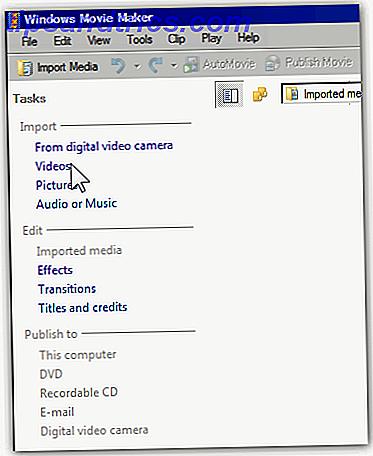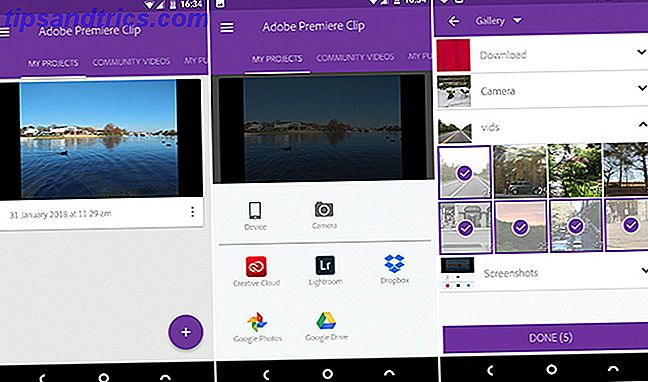Mens Mac OS X fungerer godt for de fleste opgaver, er der tidspunkter, hvor det bare ikke kan gøre, hvad du vil have det til; normalt er det noget program eller spil, der ikke understøttes indbygget. Flere gange end ikke betyder det at køre Windows på din Mac 4 måder at få Windows på din Mac 4 måder at få Windows på din Mac Vil Windows 8 køre på din Mac, men ved ikke, hvor du skal starte? Lad os vise dig hvordan. Læs mere .
Du kan ofte komme væk med at køre Windows i en Virtual Machine ved hjælp af Parallels eller VirtualBox, men nogle gange vil det ikke skære det. Måske bruger du en periferi, der ikke spiller godt med virtualisering (som nogle printere), eller du vil presse så meget ydeevne som muligt fra et spil.
Måske kan du virkelig lide Apples hardware, men kan ikke stå OS X. I begge tilfælde vil du starte Windows 10 på din Mac.
Overvej Virtualisering
Hvis du bare skal bruge Windows 10 til at køre for at bruge en bestemt applikation en gang imellem, kan du spare en masse besvær ved blot at køre Windows 10 i en virtuel maskine inde i OS X ved hjælp af virtualiseringssoftware som Parallels, VMWare Fusion eller VirtualBox Sådan bruger du VirtualBox: Brugervejledning Sådan bruger du VirtualBox: Brugervejledning Med VirtualBox kan du nemt installere og teste flere operativsystemer. Vi viser dig hvordan du konfigurerer Windows 10 og Ubuntu Linux som en virtuel maskine. Læs mere .
Der er en række fordele ved at gå ned på virtualiseringsruten. Du behøver ikke partitionere harddisken og potentielt spildeplads - din Windows-installation vil kun tage op så meget plads som det har brug for. Installation er meget hurtigere og mere ligetil, og du behøver ikke bekymre dig om at hente og installere drivere.
Jeg voksede op på #Windows; at være i stand til at gå igennem Vinder opdateringer på min VM'd Boot Camp, mens du arbejder i #Mac på samme tid, er AMAZING
- Chris Law (@inequals) 29. april 2016
Den største ulempe er selvfølgelig, at ved at bruge denne metode kører du flere operativsystemer samtidig, så det er på ingen måde effektivt. Du skal sørge for, at din Mac har nok RAM til at håndtere både OS X og Windows, og batterilevetiden vil få et betydeligt hit, mens VM'en kører.
Dette er også absolut ikke løsningen, hvis du ønsker at gøre noget særligt grafisk intensivt. Mens virtualiseringssoftware har gjort store fremskridt i de sidste par år, da grafikkortet er mere tilgængeligt for virtuelle maskiner, er ydeevnen stadig ikke i nærheden af, hvad du vil køre Windows indbygget.
Opstart direkte i Windows
Hvis virtualisering ikke er en mulighed for dig, vil du starte op med Windows direkte. Det betyder at opdele harddisken, så den deles mellem OS X og Windows (medmindre du kun vil køre Windows) og derefter bruge Boot Camp Utility i OS X til at oprette et bootbart USB-drev, der indeholder installationsprogrammet til Windows og Apples Boot Camp-drivere.
Boot Camp
Boot Camp Assistant er Apples værktøj til at køre Windows indbygget på din Mac (hvilket betyder at du lukker OS X og starter i Windows). Det gør det nemt at partitionere dit drev, downloade de drivere, du har brug for, og oprette et bootbart USB-drev ved hjælp af en ISO-fil (hvis du har købt Windows 10 fra en forhandler, vil du nok være bedre, bare ved at bruge dvd- eller USB-drevet der fulgte med det).
Denne vejledning forudsætter, at du har købt Windows fra Microsofts online-butik, og at du har en ISO-fil fra dem. Du kan downloade Windows 10 direkte fra Microsoft her.
Når du starter Boot Camp Assistant (findes i / Applications / Utilities /), får du mulighed for at oprette en bootbar installationsdisk ved hjælp af et USB-drev og downloade de nyeste Boot Camp drivere. For at gøre det skal du også have et USB-drev tilsluttet (mindst 8 GB, hvis du vil oprette et Windows installationsdrev). Hvis du vælger begge muligheder, kopierer assistenten automatisk driverne til installationsdisken. Hvis du planlægger at downloade driverne, kan du bare downloade dem direkte fra Apple Support-webstedet (se afsnittet Running Windows Only nedenfor). 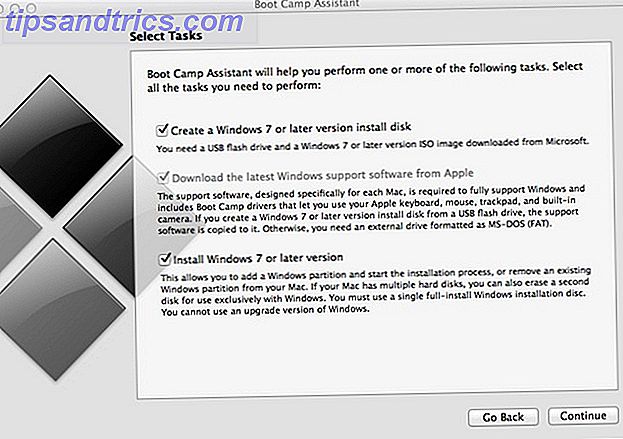
Hvis du vil bruge BootCamp Assistant til at forberede din Mac til at installere Windows, skal du have mindst 50 GB ledig på harddisken og også tjekke "Installer eller fjern Windows 7 eller nyere version". Assistenten giver dig en skyder, der giver dig mulighed for at vælge, hvor meget plads du vil tildele til Windows. Det vil derefter skrumpe din OS X partition i overensstemmelse hermed og oprette en ny partition klar til Windows installationen.
Når du har oprettet installationsprogrammet og partitioneret harddisken, kan du genstarte din Mac og starte med det USB-drev, du lige har oprettet. Boot Camp Assistant skal gøre dette for dig automatisk, men du kan også vælge USB-drevet fra boot-menuen ved at holde nede Option-tasten, mens din Mac starter.
For at installere Windows skal du lave en "brugerdefineret installation" snarere end en opgradering, og du skal formatere partitionen, der er oprettet af Boot Camp Assistant. Så læne dig tilbage, slappe af og tag dig en drink, da Windows fuldfører installationsprocessen.
Når du er færdig med at kæmpe dig igennem den oprindelige installationsproces og kom til skrivebordet, er det tid til at installere Boot Camp-drivere. Åbn et File Explorer-vindue, og gå til det USB-drev, du har konfigureret med Boot Camp Assistant, og find mappen Boot Camp. Nu er det bare et tilfælde af at køre setup.exe - det installerer alt for dig.
Når det er gjort, skal alt arbejde - det omfatter drivere til grafikkort, Ethernet, Wi-Fi, Bluetooth, lyd, webcam, tastatur (herunder baggrundsbelysning og medietaster) og styrefladen.
Boot Camp Performance
Hvis hovedårsagen til at køre Windows 10 i Boot Camp er for ydeevne, vil du sikkert vide, hvad du kan forvente.
Først og fremmest, den gode nyhed - hvis du leder til Windows til spil, får du sikkert god grafik ydeevne ud af din Mac (så længe du har et dedikeret grafikkort). Det skyldes generelt, at mange spil er skrevet til Windows først og vil ofte bruge Direct X (en Microsoft-teknologi); de samme spil i OS X bliver nødt til at gøre med en anden teknologi, OpenGL, som er cross-platform og godt understøttet, men generelt mindre effektiv resulterer i lavere ydelse.
Helt tilfreds med min Mac med boot camp gaming, på trods af at køre en 5k skærm det kan gøre DS3 1080 ved 55fps Max indstilling og 2k ved 40fps
- Gaijinhunter (@aevanko) 19. april 2016
Nu, de ikke så gode nyheder. Du ved, hvordan din Mac får en utrolig batterilevetid og har en fantastisk styreflade? De er begge så gode, fordi de er optimeret til brug sammen med OS X, som er skræddersyet til at fungere perfekt med et meget specifikt sæt hardware og er stærkt optimeret på grund af det. Windows, der er designet til at køre på mange forskellige hardware, er ikke langt nær optimeret, og det viser. Du vil højst sandsynligt miste et par timer batterilevetid Windows - med nogle rapporter om en 50% reduktion i batteriets levetid. Din kilometertal kan variere, men det står helt sikkert ikke op til OS X.
Desværre opfører pegefeltet ikke så godt i Windows heller. Mens du kan sætte op, tryk for at klikke og to fingre med højre klik, føles det bare ikke så godt som det gør i OS X.
Ekstra drivere
Hvis du ønsker at spille spil, vil du sikkert gå og finde de nyeste drivere til det specifikke grafikkort i din Mac fra enten AMD eller NVIDIA. Disse kan øge ydeevnen på dit grafikkort endnu mere, men pas på: de kan bryde funktionalitet som evnen til at ændre skærmens lysstyrke.
Boot Camp-driverne virker godt nok, selvom strømstyring og trackpad funktionalitet er absolut ikke så godt som de er i OS X. Heldigvis er der bedre muligheder, der giver dem meget tættere ... hvis du er villig til at betale for dem.
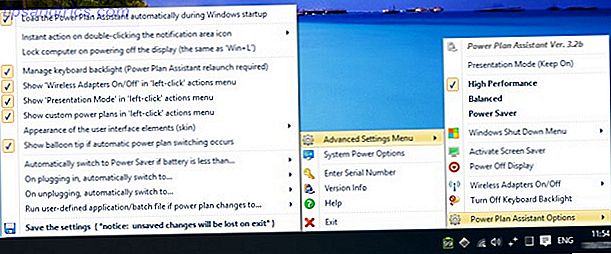
Power Plan Assistant hjælper med at øge lidt mere batterilevetid ved at give dig meget større tilpasning over strømbesparende mekanismer, f.eks. Hvor hurtigt din skærm skal dimme og slukke. Det giver dig mulighed for at have flere profiler (for forskellige batterisatser, eller når du oplader) og giver også hurtig adgang til at tænde og slukke Wi-Fi og Bluetooth - hvilket normalt kræver, at du dyker ind i dit netværk / Bluetooth-indstillinger.
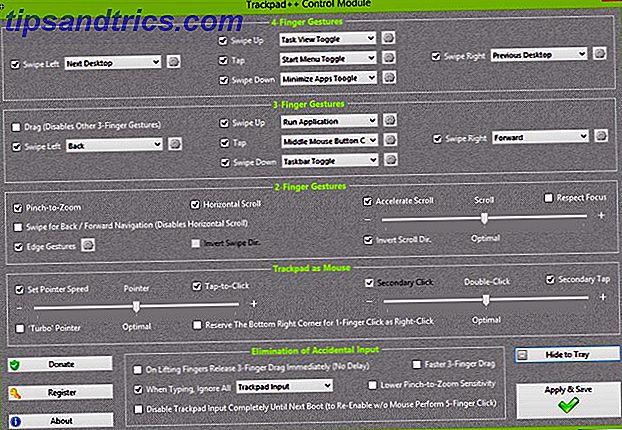
Trackpad ++ (som kræver, at Power Plan Assistant skal installeres) giver dig den ekstra styringsporfunktionalitet fra OS X, som du tabte i Boot Camp. Ja, indstillingsvinduet er superrødt og forvirrende, men du kan justere stort set alt fra at rulle følsomheden til ekstra bevægelser (f.eks. Klemme til zoom) og endda konfigurere ting som afvisning af trackpad, når du skriver.
Begge disse applikationer er gratis at installere, men kræver en geninstallation med hver version, medmindre du har et serienummer (som du kun kan få med en $ 17 "donation" til udvikleren).
Kun kører Windows
Du kan bestemme, at du er færdig med Mac i alt 7 Tips til at skifte fra Mac til Windows 7 Tips til at skifte fra Mac til Windows Du vil blive overrasket over at se, hvor meget Windows har at byde på. Overgang smidigt fra Mac til Windows med vores råd. Læs mere, og at du kun vil køre Windows på din Mac. I dette tilfælde vil du sandsynligvis stadig bruge Boot Camp-hjælpeprogrammet til at downloade Boot Camp-drivere, selvom du ikke behøver at bruge dets partitioneringsværktøj til at ændre størrelsen på din harddisk, da du planlægger at tørre det alligevel.
Hvis det ikke var klart, hvis du planlægger at installere Windows på Mac alene, tørrer du din harddisk, så du vil sikre dig, at alle dine filer gemmes andetsteds (du bør allerede dine filer gemt andetsteds fordi de allerede er sikkerhedskopieret, ikke? ). Husk, at hvis du er afhængig af at få dine filer fra en backup, virker Time Machine ikke, fordi Windows ikke har adgang til Time Machine (selvom det er muligt at læse Mac-filsystemer, hjælper det helt sikkert 4 måder at læse en Mac-formateret drev i Windows 4 måder at læse et Mac-formateret drev i Windows Det Mac-drev, du prøver at læse på Windows, kan ikke blive brudt! Nogle Mac-drev er formateret med HFS +, et filsystem, Windows kan ikke læse, medmindre du bruger de rigtige værktøjer. Læs mere ). Den bedste måde at være sikker på er at bare kopiere alle de filer, du vil have på en anden harddisk, så du er helt sikker på, at du har alt, hvad du har brug for.
Hvis du allerede har slettet harddisken og installeret Windows kun for at indse, at du ikke downloadede Boot Camp-driverne ved hjælp af hjælpeprogrammet, skal du ikke frygte; Du kan downloade dem direkte fra Apples websted. Ældre Mac'er (før 2013) har brug for Boot Camp 5.1.5621, mens nyere Mac'er (fra 2013) har brug for Boot Camp 5.1.5640.
Derudover er installationen den samme som for Boot Camp. Brug kun partitionsvælgeren under Windows-installation til at slette eventuelle aktuelle partitioner, før du formaterer til Windows, og du vil stadig installere Boot Camp-drivere (og eventuelle andre tredjepartsdrivere nævnt ovenfor).
En note på EFI vs BIOS
Traditionelt har computere brugt et Basic Input / Output System (BIOS) til at kompilere en systemrapport, der angiver den hardware, som computeren har adgang til. Dette omfatter CPU-modellen og dens specifikationer, mængden af installeret RAM, eventuelle lagringsenheder (som f.eks. Harddiske installeret via IDE eller SATA) og andre enheder (optiske drev, grafikkort, lydkort eller andet udvidelseskort). Denne rapport overføres derefter til operativsystemet, så den ved, hvad den arbejder med.
Mac'er bruger ikke en BIOS, men bruger snarere et system kaldet Extensible Firmware Interface (EFI). Den udfører meget de samme funktioner som en BIOS, men tillader ekstra funktioner (såsom understøttelse af en grafisk brugergrænseflade og indbygget understøttelse til opstart via et netværk).
For ældre versioner af Windows, der kun understøtter opstart med en BIOS, oversætter et kompatibilitetssupportmodul (CSM) informationen fra EFI til en virtuel BIOS, som derefter leveres til operativsystemet, så den kan starte.
Microsoft begyndte at yde støtte til EFI-opstart fra Windows 8 og fremad. Opstart fra EFI resulterer i meget hurtigere opstartstider, som standard er meget mere sikker (beskytter dig mod malware, der kapsler din computer eller kører uden for det, der kan registreres og fastgøres af antivirusprogrammer) og giver dig mulighed for at starte fra enheder, der er større end 2TB. Windows 10, som Windows 8, understøtter opstart fra enten en BIOS eller EFI.
Desværre kan førersupport være lidt ramt og savner, når du starter Windows i EFI-tilstand. For eksempel vil Mid-2012 13-tommer MacBook Pro lykkeligt starte op i Windows 10 i EFI-tilstand, men uanset årsag vil Windows 10 absolut nægte at genkende lydkortet.
efi versionen af windows 10 genkender ikke min hdd ligesom Mac OS X> 10.8.2! Så jeg skal bruge bios version pic.twitter.com/U9JbGLDNMq
- Computer Guy (@ TCG96) 1. oktober 2014
Uanset om du skal starte via en EFI eller BIOS, kommer det ud til, om din særlige Mac understøttes fuldt ud af Windows i EFI-tilstand, og kræver lidt forskning. Opstart i EFI-tilstand er generelt meget hurtigere, men du risikerer at noget ikke understøttes korrekt; dette kan eller ikke være en aftale breaker baseret på dine egne personlige krav.
Mens BIOS-tilstand er langsommere og en dag bliver udfaset, er den dag ikke i dag. Det er den metode, der officielt støttes af Apple og dens Boot Camp-drivere, så hvis pålidelighed, kompatibilitet og brugervenlighed er den største prioritet, er BIOS-tilstanden stadig den rigtige vej.
Windows fungerer godt ... for det meste
Hvis du har brug for at køre det ulige Windows-program på din Mac, bør du bestemt overveje at køre en virtuel maskine. Hvad er den bedste måde at køre flere operativsystemer på din pc? Hvad er den bedste måde at køre flere operativsystemer på din pc? Ubestemt mellem Windows og Linux? Det er muligt at køre flere operativsystemer på en enkelt maskine enten ved dobbelt opstart eller ved hjælp af en virtuel maskine. Lad os finde ud af, hvilken der er bedst for dig. Læs mere . For de fleste brugere bør det være mere end tilstrækkeligt, og det er generelt meget nemmere at oprette og overgå til og fra OS X.
Men nogle gange behøver du virkelig bare at køre Windows indbygget, uanset om det er til spil, eller du kan bare ikke stå OS X længere. Boot Camp gør det meget lettere at oprette. Med drivere, som alle installerer sammen, vil du være i gang på få sekunder. Du får bedre grafik ydeevne på bekostning af batterilevetid og brugbar pegefelt, men nogle gange må en Mac gøre, hvad en Mac skal gøre.
Bemærk at kørende Windows indbygget måske ikke engang er nødvendigt, hvis du bruger et værktøj som WineBottle til at køre Windows-apps på Mac Sådan kører du Windows-programmer på din Mac Brug af WineBottler Sådan kører du Windows-programmer på din Mac Brug af WineBottler Læs mere. Det er ikke den perfekte løsning til alle tilfælde, men det er absolut en mulighed, der er værd at udforske.